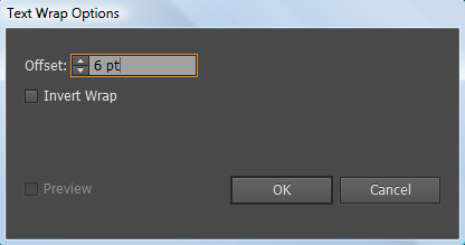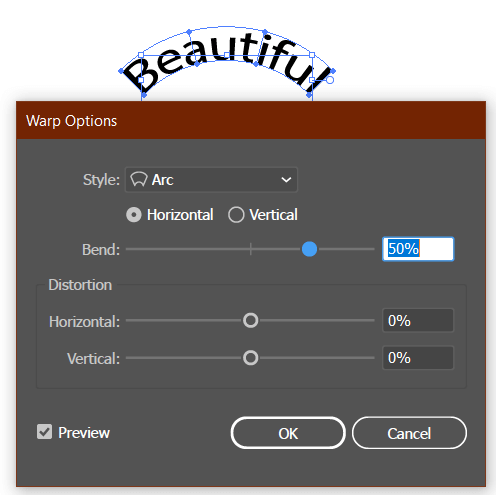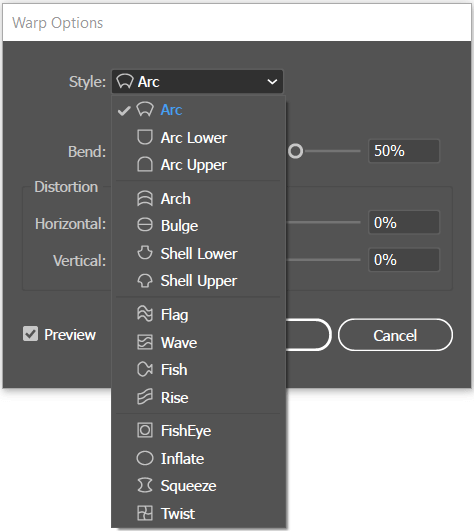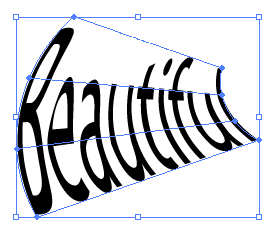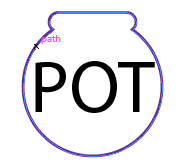Adobe Illustrator CC'de metni sarmak, bir hediyeyi sarmakla aynı şey değildir - bu daha kolaydır! Bir metin sarma bu şekilde gösterildiği gibi kuvvetler metin, grafik etrafında sarmak için. Bu özellik, herhangi bir parçaya biraz yaratıcılık katabilir.

Grafik, metni etrafına sarmaya zorluyor.
İlk olarak, bir metin alanı oluşturun ve metni girin veya içine metin yapıştırın. Ardından, metni etrafına sarabileceğiniz bir resim yerleştirin. Metni başka bir nesnenin veya nesne grubunun etrafına sarmak için şu adımları izleyin:
Sarma nesnesini seçin.
Bu nesne, metnin etrafına sarılmasını istediğiniz nesnedir.
Nesne → Yerleştir → Öne Getir'i seçerek sarma nesnesinin etrafına sarmak istediğiniz metnin üstünde olduğundan emin olun.
Katmanlar halinde çalışıyorsanız, sarma nesnesinin üst katmanda olduğundan emin olun.
Nesne → Metin Sarma → Yap'ı seçin.
Sarma alanının ana hatları görünür.
Nesne → Metin Sarma → Metin Sarma Seçenekleri'ni seçerek sarma alanını ayarlayın.
Bu şekilde gösterildiği gibi Metin Sarma Seçenekleri iletişim kutusu görüntülenir.
Şu seçeneklere sahipsiniz: Offset , metin ile sarma nesnesi arasındaki boşluk miktarını belirtir. Pozitif veya negatif bir değer girebilirsiniz. Ters Sarma , metni sarma nesnesinin etrafına değil içine sarar.
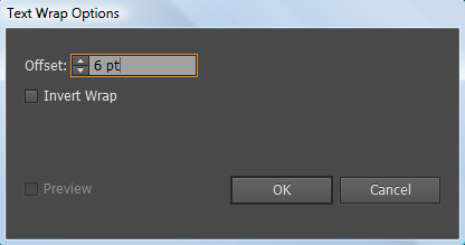
Metin sarmanın nesneye olan mesafesini ayarlayın.
Seçim yapmayı tamamladığınızda Tamam'a tıklayın.
Metin sarmayı daha sonra değiştirmek isterseniz, nesneyi seçin ve Nesne → Metin Sarma → Metin Sarma Seçenekleri'ni seçin. Değişikliklerinizi yapın ve Tamam'ı tıklayın.
Bir nesneden metni açmak istiyorsanız, sarma nesnesini seçin ve Nesne → Metin Sarma → Serbest Bırak'ı seçin.
Zarf Deformasyonu
Zarf Deformasyonu aracı , metninizle heyecan verici efektler oluşturmanın hızlı bir yoludur. Bu araçla metni kaydırmanın iki yöntemini görelim.
Sarma ile Yap
Illustrator'da metni sarmanın en hızlı yollarından biridir. Bu seçenekte kolayca seçim yapabileceğiniz 15'e kadar ön ayar bulunur.
Bu yöntemin nasıl çalıştığını görelim.
1. Adım: Adobe Illustrator belgenize metin ekleyin (klavyenizde T tuşuna basın veya Araç çubuğundan Metin aracı).
2. Adım: Metni seçin, üst menüye gidin ve Nesne > Zarf Deformasyonu > Çözgü ile Oluştur.

Varsayılan stil %50 kıvrımlı yatay yaydır.
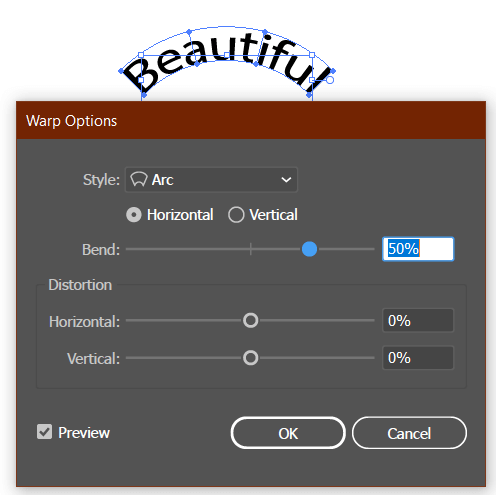
Daha fazla stil seçeneği görmek için stil açılır seçeneğine tıklayın.
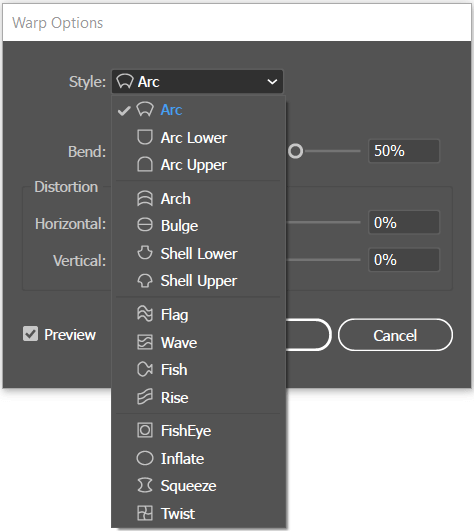
Farklı stiller ön ayarlarının nasıl göründüğüne bakın.

Kaydırıcıyı kullanarak yönlendirmeyi değiştirebilir ve kıvrımı ayarlayabilirsiniz. Deformasyon bölümündeki Yatay ve Dikey slaytları hareket ettirerek metni deforme edebilirsiniz.

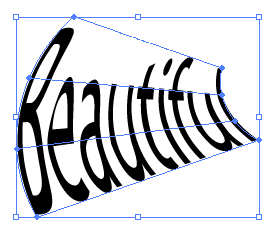
Sonuçtan memnun kaldığınızda Tamam 'yi tıklayın.
Üst Nesneyle Yap
Bu yöntem, metni özel bir şekil içine sarmak için iyi çalışır.
Bunun nasıl çalıştığını görelim.
1. Adım: Şekle sarmak istediğiniz metni yazın.

2. Adım: Bir şekil oluşturun (şeklinizin kapalı bir yol olduğundan emin olun). Kalem aracıyla şekil çizerken yolları kapatmayı unutmayın.
Diğer şekillerden benzersiz birleştirilmiş şekil haline getirmek için Yol Bulucu Aracını kullanabilirsiniz.

3. Adım: Şekli seçin ve metnin üzerine yerleştirin. (sağ tıklayın ve Düzenle > Öne Getir'i seçin).
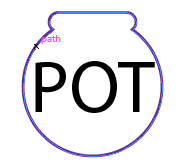
4. Adım: Şekli ve metni seçin, üst menüye gidin ve Nesne 'yi seçin > Zarf Deformasyonu > Üst Nesneyle Yap.